Win10如何禁止键盘鼠标唤醒睡眠中的电脑
1、在此电脑上右击,点击属性。

2、弹出对话框,点击设备管理器。

3、弹出对话框,展开键盘。

4、在Keyboard Device 上右击,点击属性。
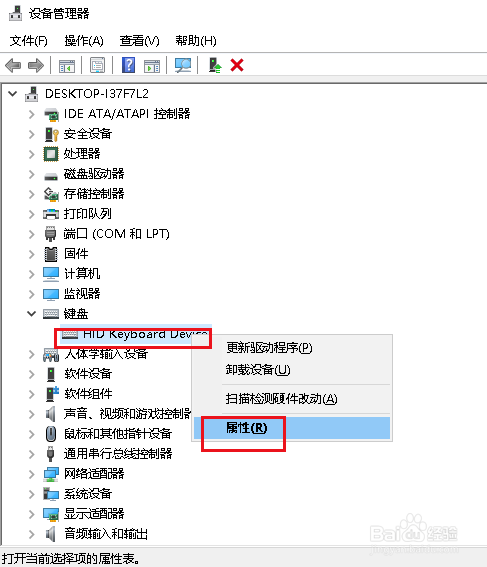
5、弹出对话框,点击电源管理。

6、取消允许此设备唤醒计算机,点击确定。
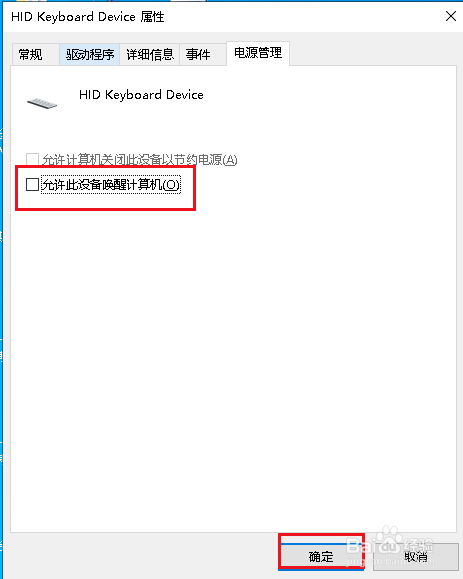
7、同样展开鼠标,在HID-compliant mouse上右击,弹出对话框,点击电源管理,取消允许此设备唤醒计算机,点击确定。

8、重启电脑,设置完成。

声明:本网站引用、摘录或转载内容仅供网站访问者交流或参考,不代表本站立场,如存在版权或非法内容,请联系站长删除,联系邮箱:site.kefu@qq.com。
阅读量:182
阅读量:24
阅读量:123
阅读量:106
阅读量:126